Casio ClassPad fx-CP400 Manual del usuario
Página 160
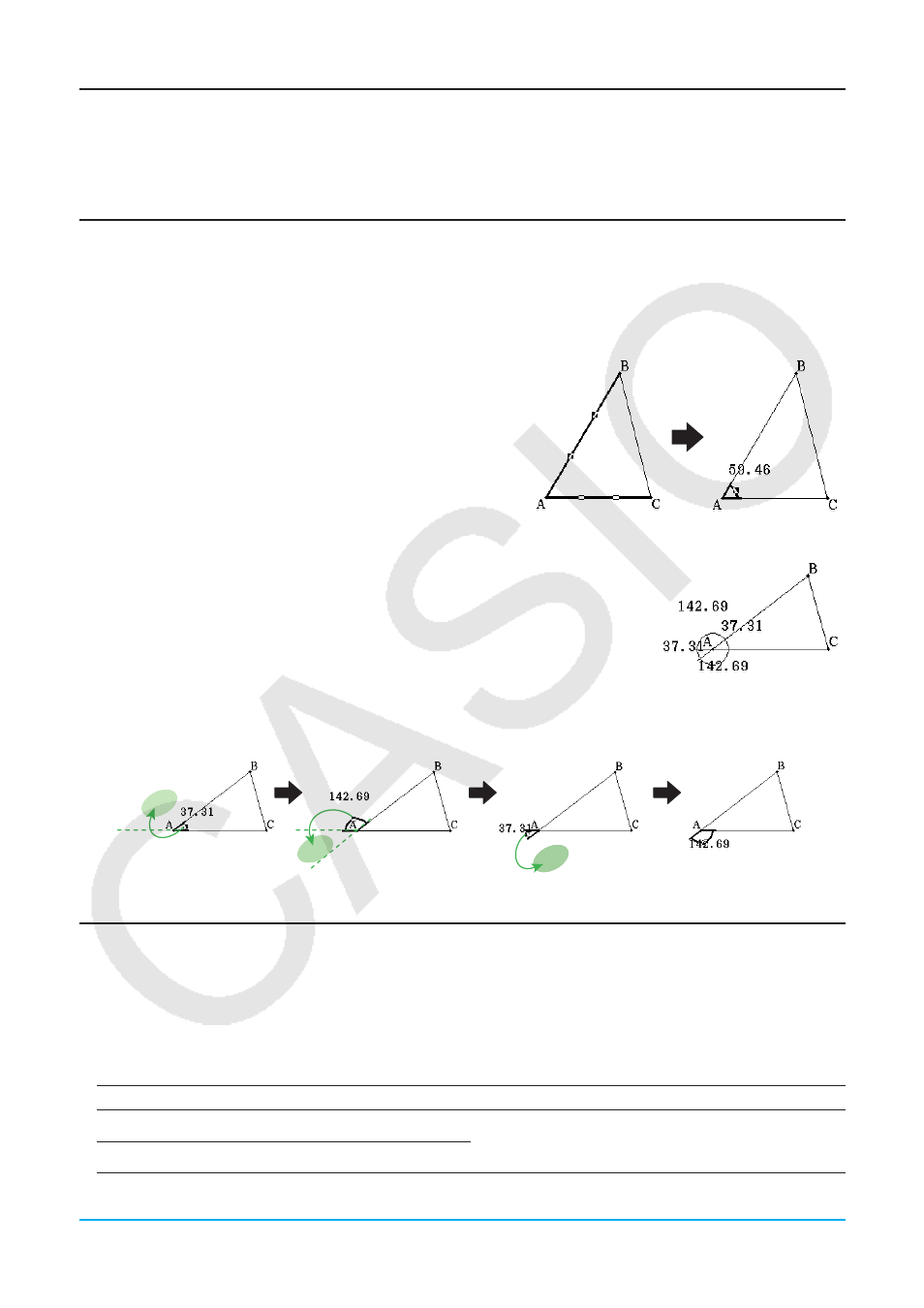
Capítulo 8: Aplicación Geometría 160
Insertando cadenas de texto en la pantalla
Puede insertar cadenas de texto en la pantalla mientras trabaja con la ventana de la aplicación Geometría.
Para hacerlo, toque [Text] en el menú [Draw]. En el cuadro de diálogo que aparece, introduzca el texto que
desea y luego toque [OK].
Adjuntando una medida de ángulo a una figura
La medida de un ángulo formado por dos lados de una figura puede adjuntarse a la figura, tal como se muestra
aquí. Para hacerlo, toque [Attached Angle] en el menú [Draw].
u Para adjuntar la medida de un ángulo a una figura
Ejemplo: Para adjuntar la medida del ángulo A al triángulo
ABC
1. Dibuje el triángulo.
2. Toque
G. Seguidamente, toque el lado AB y luego el lado
AC para seleccionarlos.
3. Toque [Draw] y luego [Attached Angle].
• Se adjuntará la medida del ángulo en la figura.
Consejo:
Los dos lados de una figura forman en realidad cuatro ángulos en la
ilustración aquí. Después de adjuntar la medida de ángulo usando el
comando [Attached Angle], podrá arrastrarla hasta la posición de
cualquiera de los tres ángulos restantes, como se muestra en el ejemplo
siguiente.
Ejemplo: Arrastrar la medida de ángulo que se ha adjuntado al ángulo interior A del triángulo ABC hasta su
ángulo exterior suplementario
Visualizando las medidas de una figura
Puede visualizar las medidas de la ventana de aplicación Geometría. Las medidas cambian dinámicamente
conforme manipula la figura.
u Para visualizar las medidas de una figura
1. Lo que debería seleccionar (punto, línea, figura, etc.) depende del tipo de medida que quiera visualizar.
Para dibujar este tipo de medida:
Seleccione esto:
Ángulo entre dos líneas
Dos líneas (cualquier dos de las siguientes:
segmento de línea, línea infinita, rayo, o vector, un
lado de un polígono)
Ángulo suplementario de las líneas extendidas